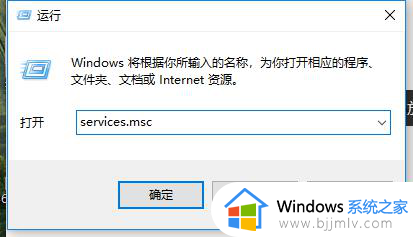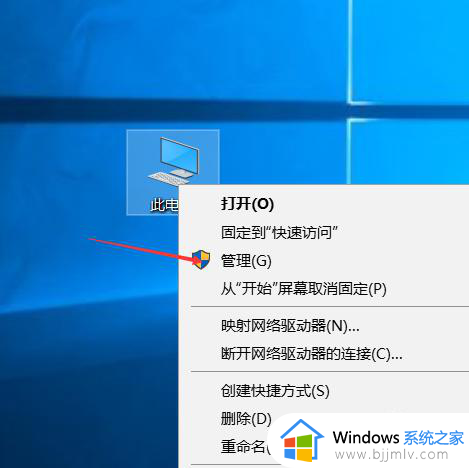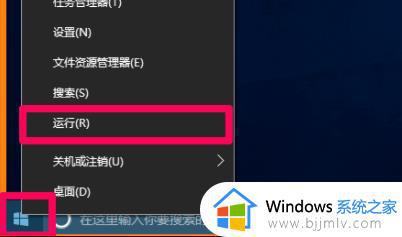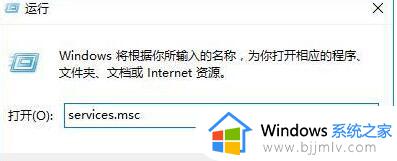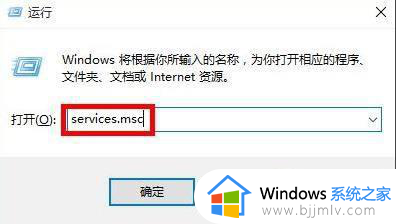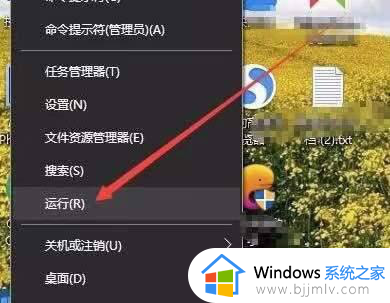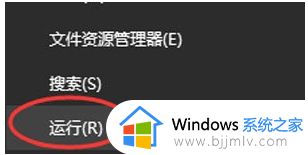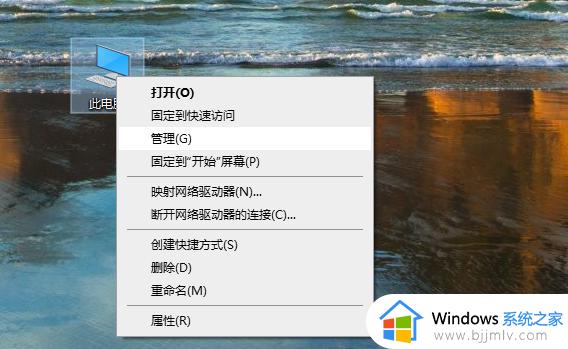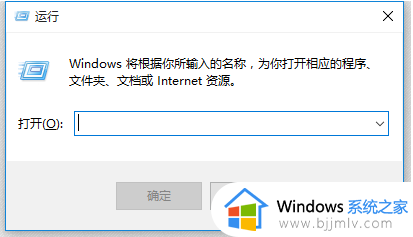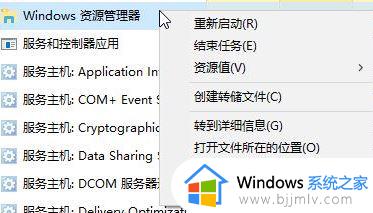win10服务和应用程序在哪打开 win10系统服务和应用程序怎么找到
对于刚接触win10电脑的用户来说,很多微软系统功能都还不是很熟悉,其中服务和应用程序就是比较让人陌生的一个功能,当用户需要提高win10电脑的性能时可以通过服务和应用程序来禁用相关服务应用,可是win10系统服务和应用程序怎么找到呢?这篇文章小编就来教大家win10服务和应用程序打开操作步骤。
具体方法:
方法一:
1、按住windows键+R组合键开启运作,输入:services.msc点击确定即可开启服务;
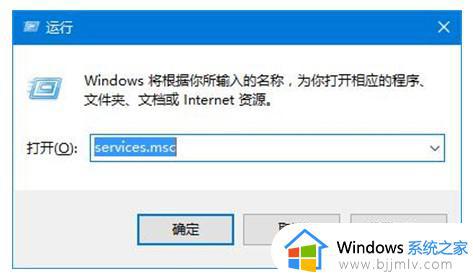
方法二:
1、在桌面的此电脑图标上右键鼠标,在弹出的菜单中点击【管理】,如图:
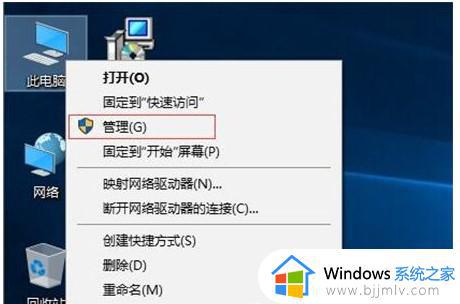
2、在电脑管理左边先后进行:服务和应用程序--服务即可开启服务!
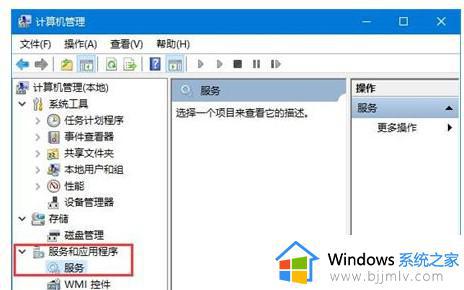
方式三:
1、按住Windows徽标键+X开启快捷菜单,在弹出的菜单中点击【电脑管理】,如图:
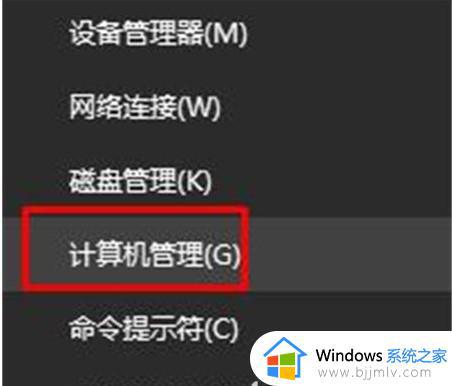
2、在电脑管理左边树状菜单点击【服务和应用程序】;
3、这时大家就可以看到服务选项,点击之后在右边就可以进行设定。
以上就是小编给大家介绍的win10服务和应用程序打开操作步骤了,有遇到过相同问题的用户就可以根据小编的步骤进行操作了,希望能够对大家有所帮助。